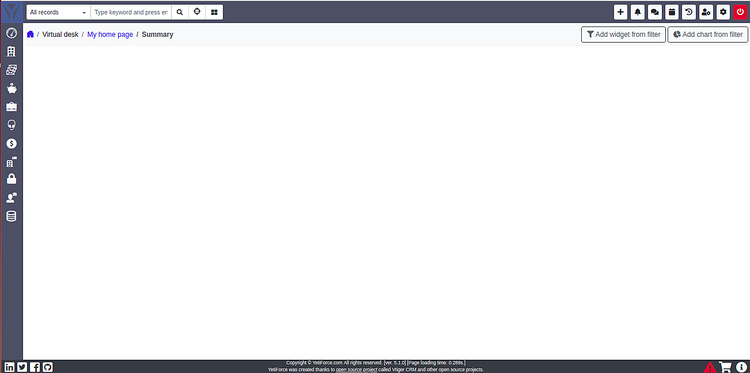Cómo instalar YetiForce CRM en Debian 10
YetiForce es un sistema de gestión de relaciones con los clientes, gratuito y de código abierto, que ayuda a gestionar las relaciones con los clientes, proveedores, socios y personal. YetiForce puede integrarse con LDAP, PBX, DAV, mapas, portales sociales y otros servicios web. YetiForce te permite controlar remotamente tu negocio en cualquier parte del mundo. Viene con un rico conjunto de características que incluyen, más de 70 módulos de usuario y paneles de configuración, facturación, automatización y seguimiento del correo electrónico, notificación por correo electrónico, comunidad grande y activa, gestión de GDPR y muchas más.
En este tutorial, te mostraremos cómo instalar YetiForce en Debian 10 con SSL gratuito de Let’s Encrypt.
Requisitos previos
- Un servidor con Debian 10 con un mínimo de 2 GB de RAM.
- Un nombre de dominio válido apuntado con la IP de tu servidor. Utilizaremos el dominio example.com para este artículo.
- Una contraseña de root configurada en tu servidor.
Cómo empezar
Antes de empezar, se recomienda actualizar tu servidor con la última versión. Puedes actualizarlo utilizando el siguiente comando:
apt-get update -y apt-get upgrade -y
Una vez actualizado tu servidor, reinícialo para aplicar los cambios.
Instalar Apache, MariaDB y PHP
En primer lugar, tendrás que instalar Apache, MariaDB, PHP y otras librerías necesarias en tu servidor. Puedes instalarlos ejecutando el siguiente comando:
apt-get install apache2 mariadb-server php libapache2-mod-php php-common php-mysql php-gmp php-curl php-intl php-mbstring php-xmlrpc php-gd php-bcmath php-soap php-ldap php-imap php-xml php-cli php-zip git unzip wget -y
Una vez instalados todos los paquetes, abre el archivo php.ini y modifica algunos ajustes necesarios:
nano /etc/php/7.3/apache2/php.ini
Cambia las siguientes líneas:
display_errors = Off html_errors = Off display_startup_errors memory_limit = 256M post_max_size = 50M upload_max_filesize = 100M max_execution_time = 360 date.timezone = Asia/Kolkata
Guarda y cierra el archivo cuando hayas terminado. A continuación, inicia el servicio de Apache y MariaDB y permite que se inicien al reiniciar el sistema con el siguiente comando:
systemctl start apache2 systemctl start mariadb systemctl enable apache2 systemctl enable mariadb
Una vez que hayas terminado, puedes pasar al siguiente paso.
Configurar la base de datos
Por defecto, MariaDB no está asegurada, por lo que tendrás que asegurarla. Puedes asegurarla ejecutando el siguiente comando:
mysql_secure_installation
Responde a todas las preguntas como se muestra a continuación:
Enter current password for root (enter for none): Set root password? [Y/n] Y New password: Re-enter new password: Remove anonymous users? [Y/n] Y Disallow root login remotely? [Y/n] Y Remove test database and access to it? [Y/n] Y Reload privilege tables now? [Y/n] Y
Una vez que hayas terminado, entra en el shell de MariaDB con el siguiente comando:
mysql -u root -p
Proporciona tu contraseña de root cuando se te pida y luego crea una base de datos y un usuario para YetiForce con el siguiente comando:
MariaDB [(none)]> CREATE DATABASE yetiforcedb; MariaDB [(none)]> CREATE USER 'yetiforce'@'localhost' IDENTIFIED BY 'password';
A continuación, concede todos los privilegios al yetiforcedb con el siguiente comando:
MariaDB [(none)]> GRANT ALL ON yetiforcedb.* TO 'yetiforce'@'localhost' WITH GRANT OPTION;
A continuación, vacía los privilegios y sal del shell de MariaDB con el siguiente comando:
MariaDB [(none)]> FLUSH PRIVILEGES; MariaDB [(none)]> EXIT;
En este punto, has configurado la base de datos MariaDB para YetiForce. A continuación, puedes proceder a descargar YetiForce.
Descargar YetiForce
En primer lugar, tendrás que descargar el YetiForce desde el sitio web de sourceforge. Puedes descargarlo con el siguiente comando:
wget https://excellmedia.dl.sourceforge.net/project/yetiforce/YetiForce%20CRM%205.x.x/5.1.0/YetiForceCRM-5.1.0-complete.zip
Una vez completada la descarga, descomprime el archivo descargado en el directorio raíz de la web de Apache ejecutando el siguiente comando:
mkdir /var/www/html/yetiforce unzip YetiForceCRM-5.1.0-complete.zip -d /var/www/html/yetiforce
A continuación, da los permisos adecuados al directorio yetiforce como se muestra a continuación:
chown -R www-data:www-data /var/www/html/yetiforce chmod -R 755 /var/www/html/yetiforce
Una vez que hayas terminado, puedes pasar al siguiente paso.
Configurar Apache para YetiForce
A continuación, tendrás que crear un archivo de configuración del host virtual de Apache para el YetiForce. Puedes crearlo con el siguiente comando:
nano /etc/apache2/sites-available/yetiforce.conf
Añade las siguientes líneas:
<VirtualHost *:80>
ServerAdmin [email protected]
DocumentRoot /var/www/html/yetiforce
ServerName example.com
<Directory /var/www/html/yetiforce/>
Options FollowSymlinks
AllowOverride All
Require all granted
</Directory>
ErrorLog ${APACHE_LOG_DIR}/error.log
CustomLog ${APACHE_LOG_DIR}/access.log combined
</VirtualHost>
Guarda y cierra el archivo cuando hayas terminado. A continuación, habilita el módulo de host virtual y reescritura con el siguiente comando:
a2ensite yetiforce.conf a2enmod rewrite
Por último, reinicia el servicio web de Apache para aplicar los cambios:
systemctl restart apache2
Una vez que hayas terminado, puedes pasar al siguiente paso.
Asegura YetiForce con Let’s Encrypt Free SSL
Ahora YetiForce está instalado y configurado. A continuación, es conveniente asegurarlo con el SSL gratuito de Let’s Encrypt. Para ello, tendrás que instalar el cliente Certbot en tu servidor.
Por defecto, el paquete del cliente Certbot no está disponible en el repositorio por defecto de Debian 10. Puedes añadirlo con el siguiente comando:
echo "deb http://ftp.debian.org/debian buster-backports main" >> /etc/apt/sources.list
A continuación, actualiza el repositorio e instala el cliente Certbot con el siguiente comando:
apt-get update -y apt-get install python-certbot-apache -t buster-backports
Una vez instalado, ejecuta el siguiente comando para obtener e instalar el certificado SSL para tu dominio:
certbot --apache -d example.com
Se te pedirá que proporciones tu dirección de correo electrónico y que aceptes las condiciones del servicio.
Saving debug log to /var/log/letsencrypt/letsencrypt.log Plugins selected: Authenticator apache, Installer apache Enter email address (used for urgent renewal and security notices) (Enter 'c' to cancel): [email protected] - - - - - - - - - - - - - - - - - - - - - - - - - - - - - - - - - - - - - - - - Please read the Terms of Service at https://letsencrypt.org/documents/LE-SA-v1.2-November-15-2017.pdf. You must agree in order to register with the ACME server at https://acme-v02.api.letsencrypt.org/directory - - - - - - - - - - - - - - - - - - - - - - - - - - - - - - - - - - - - - - - - (A)gree/(C)ancel: A
A continuación, tendrás que elegir si quieres redirigir el tráfico HTTP a HTTPS, eliminando el acceso HTTP como se muestra a continuación:
- - - - - - - - - - - - - - - - - - - - - - - - - - - - - - - - - - - - - - - - 1: No redirect - Make no further changes to the webserver configuration. 2: Redirect - Make all requests redirect to secure HTTPS access. Choose this for new sites, or if you're confident your site works on HTTPS. You can undo this change by editing your web server's configuration. - - - - - - - - - - - - - - - - - - - - - - - - - - - - - - - - - - - - - - - - Select the appropriate number [1-2] then [enter] (press 'c' to cancel): 2
Elige la opción 2 para descargar e instalar un certificado SSL gratuito para tu dominio y pulsa Intro para finalizar la instalación como se muestra a continuación:
IMPORTANT NOTES: - Congratulations! Your certificate and chain have been saved at: /etc/letsencrypt/live/example.com/fullchain.pem Your key file has been saved at: /etc/letsencrypt/live/example.com/privkey.pem Your cert will expire on 2020-03-23. To obtain a new or tweaked version of this certificate in the future, simply run certbot-auto again with the "certonly" option. To non-interactively renew *all* of your certificates, run "certbot-auto renew" - If you like Certbot, please consider supporting our work by: Donating to ISRG / Let's Encrypt: https://letsencrypt.org/donate Donating to EFF: https://eff.org/donate-le
Accede a YetiForce
Ahora, abre tu navegador web y escribe la URL https://example.com. Serás redirigido a la página de bienvenida de YetiForce:
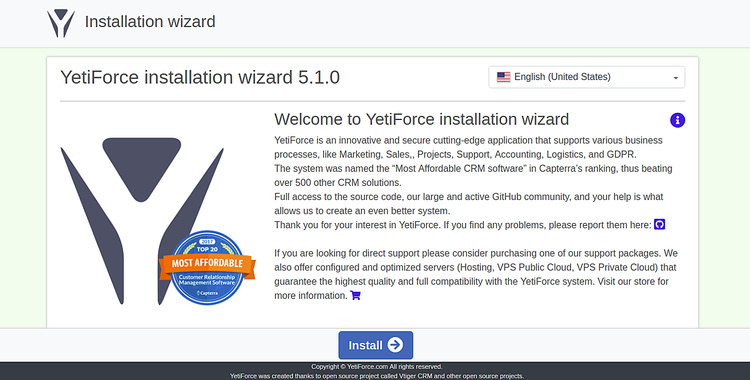
Haz clic en el botón Instalar. Deberías ver la siguiente página:
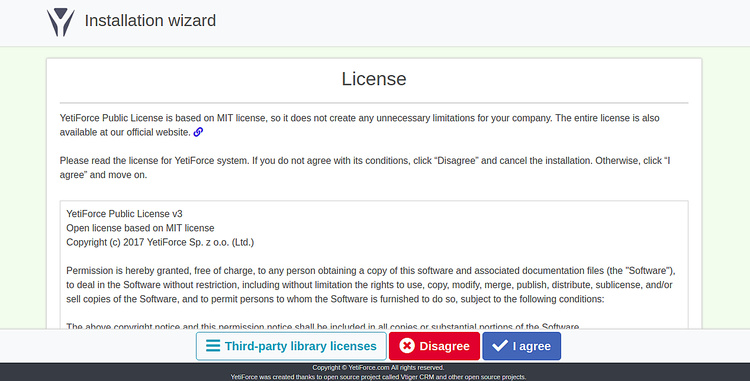
A continuación, haz clic en el botón Estoy de acuerdo para aceptar el acuerdo de licencia. Deberías ver la siguiente página:
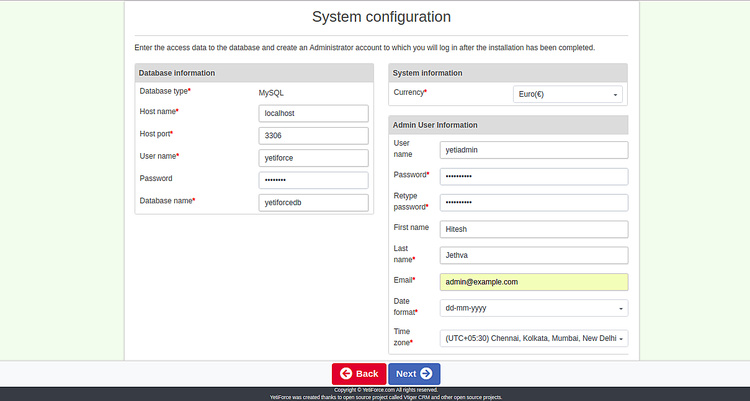
Proporciona el nombre de tu base de datos, el nombre de usuario, la contraseña y los datos del usuario administrador y haz clic en el botón Siguiente. Deberías ver la siguiente página:
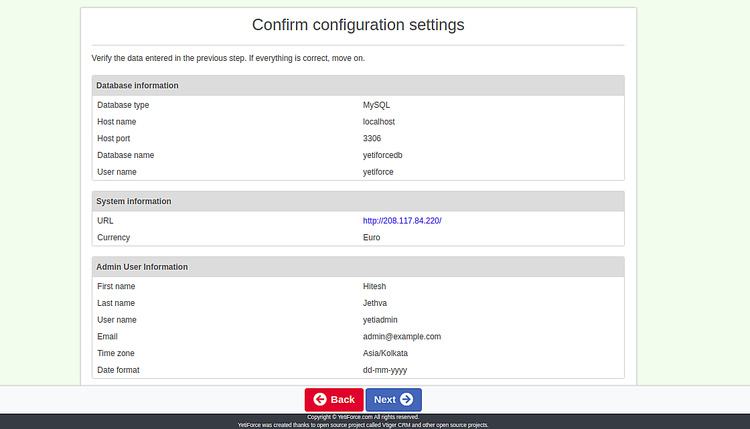
Ahora, haz clic en el botón Siguiente para confirmar los cambios. Deberías ver la siguiente página:
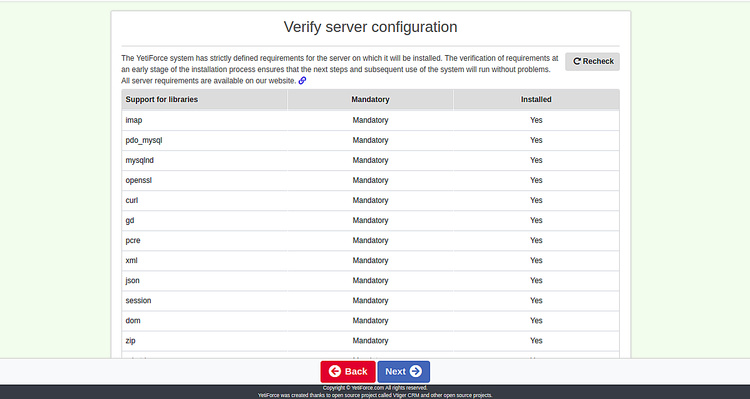
Ahora, haz clic en el botón Siguiente para verificar la configuración del servidor. Deberías ver la siguiente página:
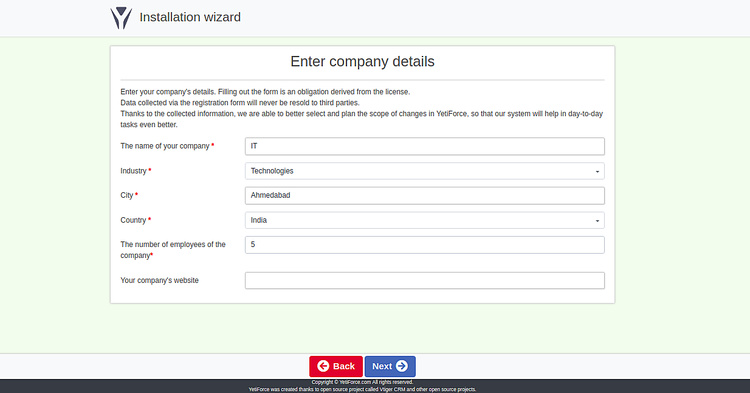
Ahora, proporciona los datos de tu empresa y haz clic en el botón Siguiente. Serás redirigido al panel de control de YetiForce en la siguiente página: